Ghi lại màn hình Android - Bí quyết cho người mới
Bạn đã bao giờ muốn lưu lại khoảnh khắc chơi game đỉnh cao, tạo video hướng dẫn, hoặc chia sẻ mẹo dùng PC trên điện thoại Android nhưng không biết bắt đầu từ đâu? Ghi lại hoạt động màn hình Android không chỉ là một thủ thuật Android hữu ích mà còn là cách tuyệt vời để thể hiện sáng tạo và chia sẻ kiến thức. Tuy nhiên, nhiều người dùng, đặc biệt là học sinh, sinh viên hay những người trẻ đam mê công nghệ, thường gặp khó khăn khi tìm cách quay màn hình mượt mà, chất lượng cao mà không tốn quá nhiều thời gian. Đừng lo! Hướng dẫn này sẽ giúp bạn thành thạo ghi lại hoạt động màn hình Android chỉ trong vài bước đơn giản, ngay cả khi bạn là người mới bắt đầu.
Chọn ứng dụng ghi màn hình phù hợp
Để bắt đầu, việc chọn một ứng dụng ghi màn hình chất lượng là yếu tố then chốt. Có rất nhiều ứng dụng miễn phí và trả phí trên Google Play, nhưng không phải ứng dụng nào cũng phù hợp với nhu cầu của bạn.
Công cụ cần thiết
- Một chiếc điện thoại Android (phiên bản 5.0 trở lên).
- Ứng dụng ghi màn hình như AZ Screen Recorder, Mobizen, hoặc tính năng ghi màn hình tích hợp (có sẵn trên Android 10+).
- Bộ nhớ trống tối thiểu 1GB để lưu video.
Thời gian cần thiết
- 5-10 phút để tải và cài đặt ứng dụng.
Sai lầm thường gặp
- Chọn ứng dụng không uy tín, chứa quảng cáo hoặc virus.
- Không kiểm tra bộ nhớ trước khi quay, dẫn đến video bị gián đoạn.
- Bỏ qua các tùy chọn cài đặt chất lượng video (độ phân giải, FPS).
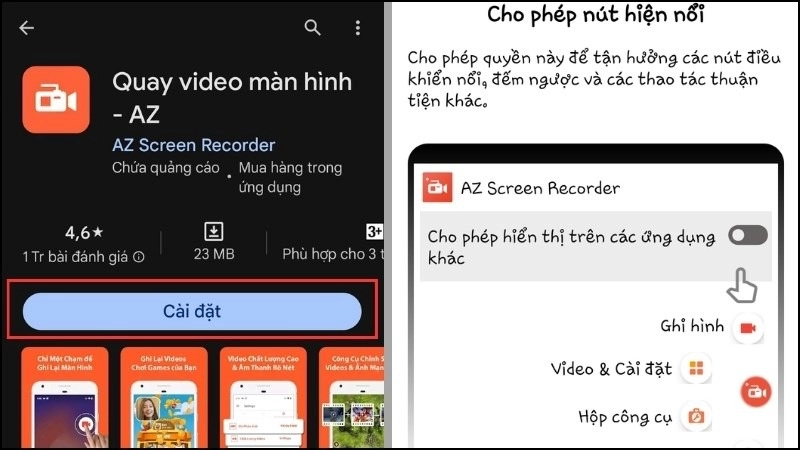
Chọn ứng dụng ghi màn hình uy tín từ Google Play để đảm bảo chất lượng
Cài đặt và tùy chỉnh ứng dụng ghi màn hình
Sau khi chọn ứng dụng, bạn cần cài đặt và tùy chỉnh để video đạt chất lượng tốt nhất. Một thiết lập đúng sẽ giúp bạn ghi lại màn hình mượt mà, không lag.
Công cụ cần thiết
- Ứng dụng đã tải (ví dụ: AZ Screen Recorder).
- Kết nối Wi-Fi ổn định (nếu cần tải thêm tài nguyên).
- Tai nghe hoặc mic ngoài (nếu muốn thêm giọng nói).
Thời gian cần thiết
- 5 phút để thiết lập cơ bản.
Sai lầm thường gặp
- Không điều chỉnh độ phân giải (nên chọn ít nhất 720p hoặc 1080p).
- Bỏ qua tùy chọn âm thanh, dẫn đến video thiếu tiếng hoặc nhiễu.
- Không kiểm tra quyền truy cập (camera, mic, bộ nhớ) trước khi quay.
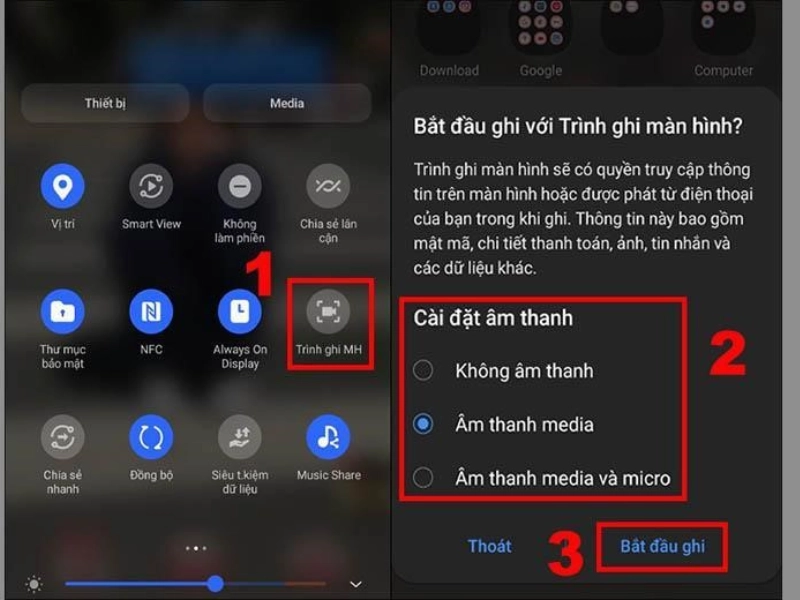
Tùy chỉnh độ phân giải và âm thanh để có video chất lượng cao
Bắt đầu ghi lại hoạt động màn hình Android
Bây giờ, bạn đã sẵn sàng để quay màn hình! Đây là bước quan trọng nhất, nơi bạn thực sự ghi lại nội dung mong muốn, từ chơi game đến hướng dẫn sử dụng ứng dụng.
Các bước thực hiện
- Mở ứng dụng ghi màn hình.
- Chọn nút "Ghi" (thường là biểu tượng camera hoặc vòng tròn đỏ).
- Cấp quyền truy cập nếu được yêu cầu.
- Thực hiện các thao tác bạn muốn ghi lại (ví dụ: mở ứng dụng, chơi game).
- Nhấn "Dừng" khi hoàn tất.
Thời gian cần thiết
- Tùy thuộc vào nội dung, thường từ 1-10 phút.
Sai lầm thường gặp
- Quay màn hình khi điện thoại gần hết pin, gây gián đoạn.
- Không kiểm tra thông báo hoặc cuộc gọi đến, làm xuất hiện nội dung không mong muốn trong video.
- Quên tạm dừng khi cần chỉnh sửa nội dung giữa chừng.
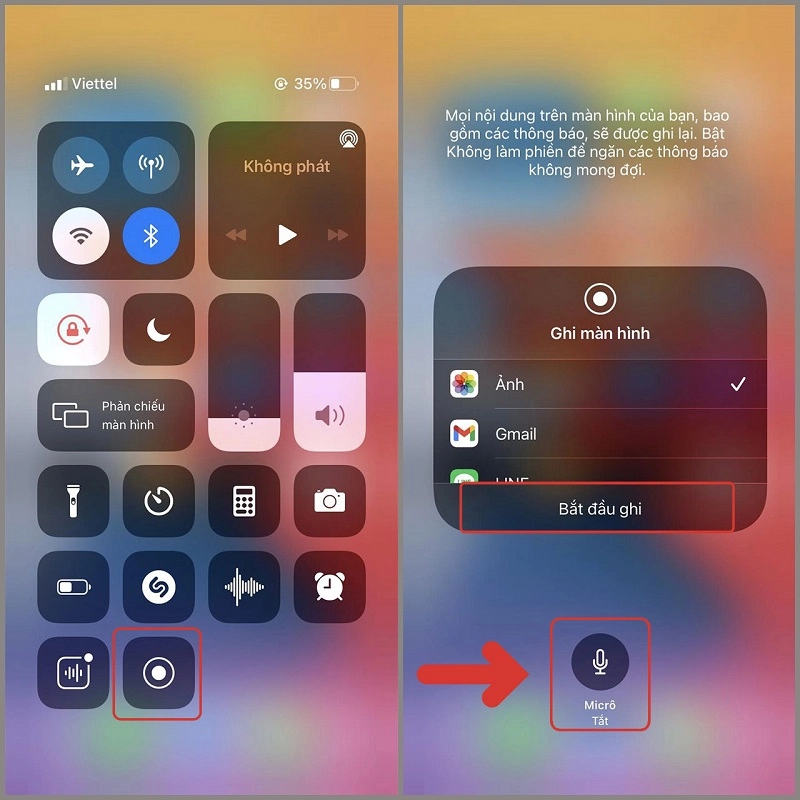
Nhấn nút "Ghi" để bắt đầu quay màn hình một cách dễ dàng
Chỉnh sửa và chia sẻ video đã quay
Sau khi ghi lại, bạn có thể chỉnh sửa video để tăng tính chuyên nghiệp trước khi chia sẻ. Đây là bước giúp video của bạn nổi bật hơn.
Công cụ cần thiết
- Ứng dụng chỉnh sửa video như CapCut, InShot, hoặc tính năng chỉnh sửa tích hợp trong ứng dụng ghi màn hình.
- Điện thoại hoặc máy tính để chỉnh sửa nhanh.
Thời gian cần thiết
- 10-20 phút tùy thuộc vào độ phức tạp của chỉnh sửa.
Sai lầm thường gặp
- Thêm quá nhiều hiệu ứng, làm video trông rối mắt.
- Không cắt bỏ các đoạn thừa, khiến video dài dòng.
- Lưu video ở định dạng không phổ biến, gây khó khăn khi chia sẻ.
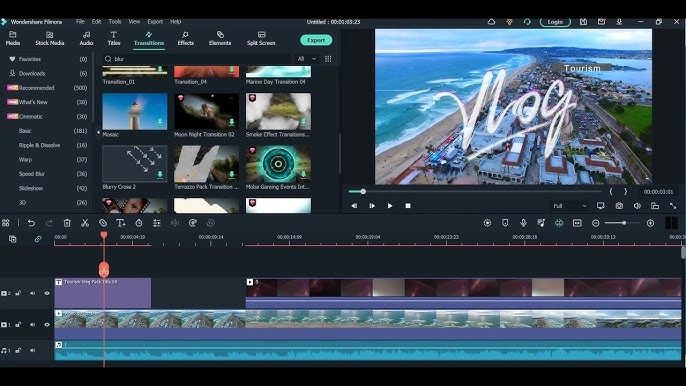
Chỉnh sửa video để tạo nội dung hấp dẫn và chuyên nghiệp
Thành thạo ghi màn hình, chinh phục mọi thử thách
Ghi lại hoạt động màn hình Android không chỉ là một thủ thuật Android đơn giản mà còn là cách để bạn
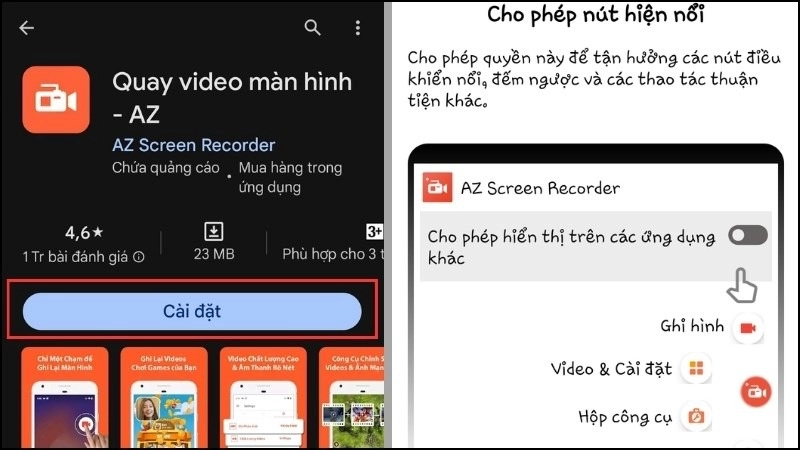
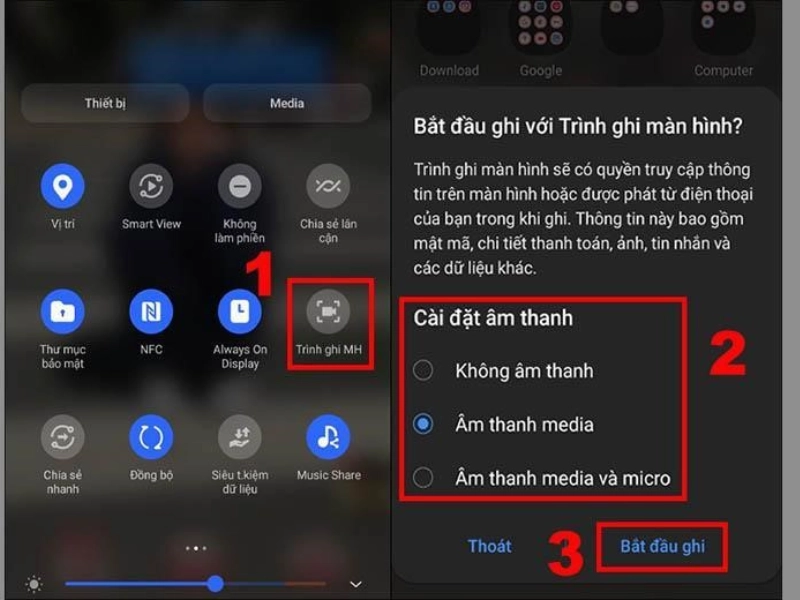
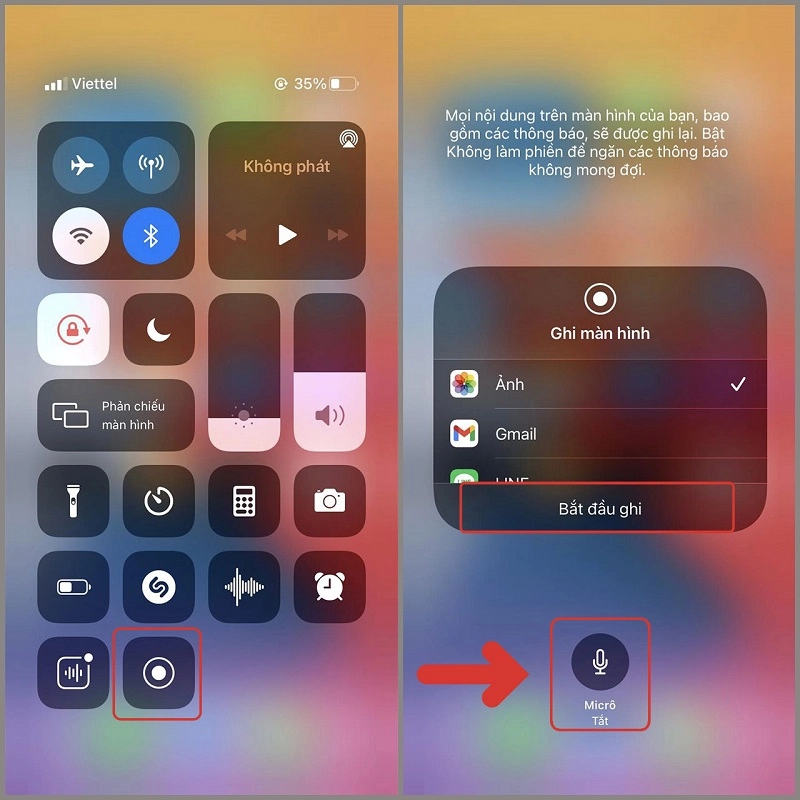
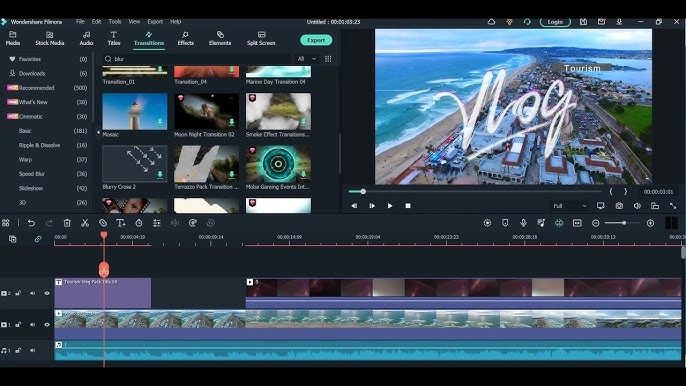




Bình Luận